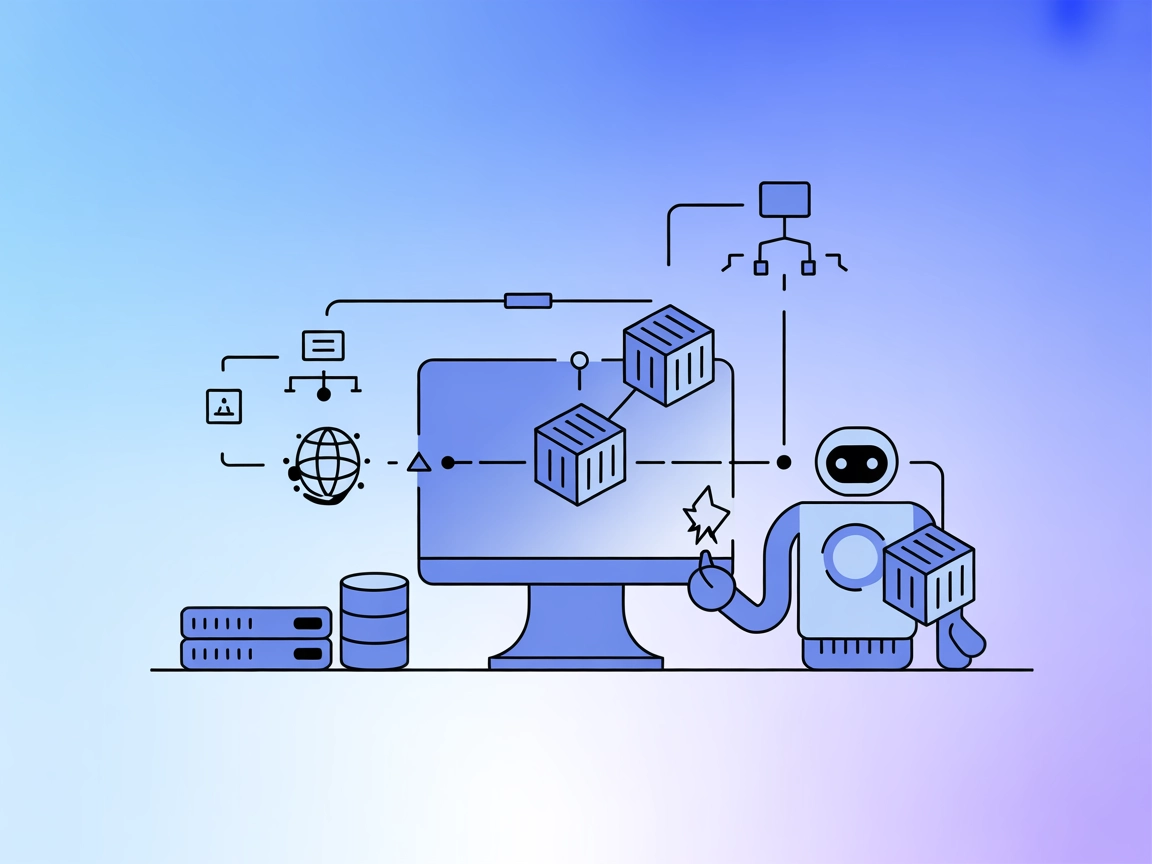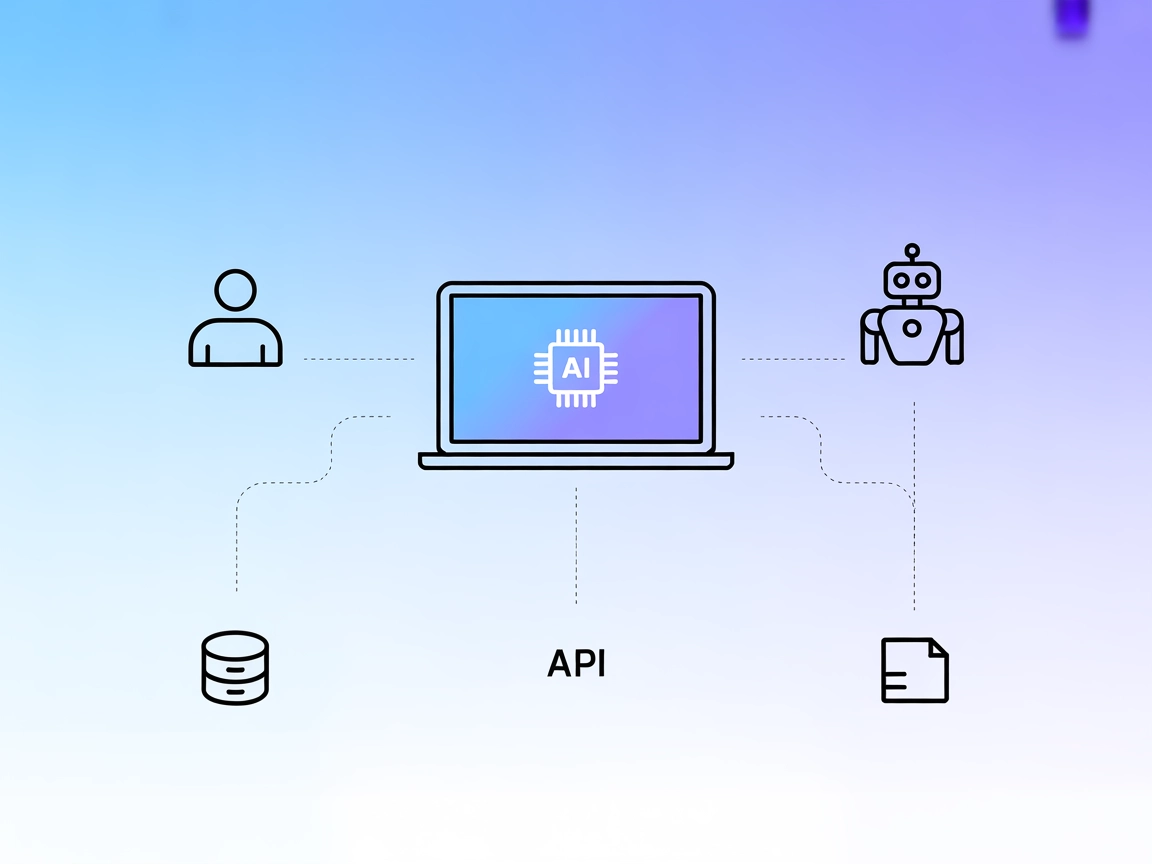mcp-server-commands MCP Server
Pozwól swoim agentom AI bezpiecznie uruchamiać polecenia powłoki, automatyzować procesy, pobierać diagnostykę systemu oraz pracować na plikach—bezpośrednio z FlowHunt dzięki mcp-server-commands.
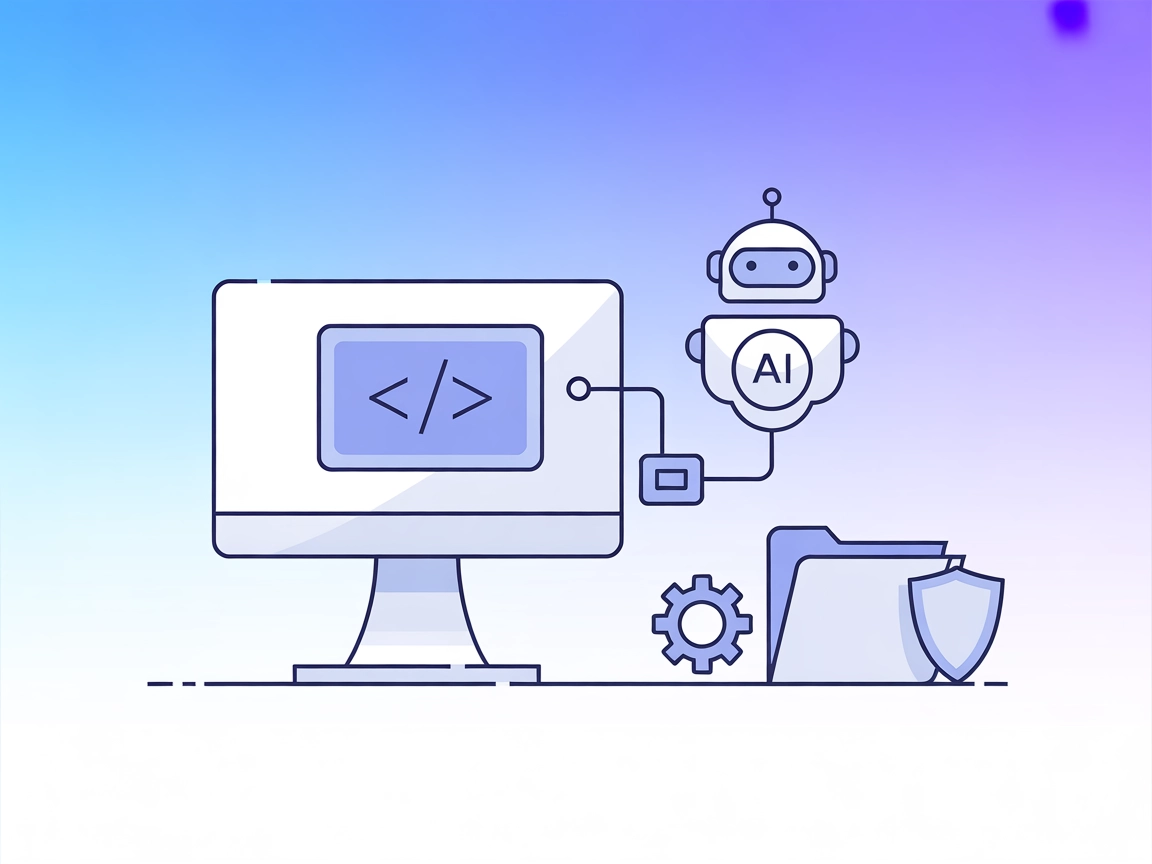
Do czego służy serwer “mcp-server-commands” MCP?
mcp-server-commands MCP (Model Context Protocol) Server działa jako most pomiędzy asystentami AI a możliwością bezpiecznego wykonywania lokalnych lub systemowych poleceń. Udostępniając interfejs do uruchamiania poleceń powłoki, pozwala klientom AI uzyskać dostęp do danych zewnętrznych, pracować na systemie plików, wykonywać diagnostykę lub automatyzować zadania bezpośrednio ze swojego środowiska. Serwer przetwarza żądania poleceń od LLM i zwraca wynik, obejmujący zarówno STDOUT, jak i STDERR, który może być użyty do dalszej analizy lub akcji. Rozszerza to możliwości workflow developerskich dzięki zadaniom takim jak listowanie katalogów, podgląd informacji o systemie czy uruchamianie skryptów, zwiększając praktyczne możliwości asystentów AI dla programistów i zaawansowanych użytkowników.
Lista promptów
- run_command – Generuje komunikat prompt z wynikiem polecenia.
Lista zasobów
W dostępnej dokumentacji ani kodzie nie wyszczególniono jawnych zasobów.
Lista narzędzi
- run_command – Uruchamia wskazane polecenie (np.
hostname,ls -al,echo "hello world"). ZwracaSTDOUTiSTDERRjako tekst. Obsługuje opcjonalny parametrstdindo przekazywania wejścia (np. kodu lub zawartości plików) do poleceń, które to akceptują, wspierając skryptowanie i operacje na plikach.
Przykładowe zastosowania tego serwera MCP
- Diagnostyka systemu: Uruchamiaj polecenia takie jak
hostnameczytop, aby pobierać status systemu lub szczegóły środowiska bezpośrednio z poziomu asystenta AI. - Zarządzanie plikami: Listuj katalogi (
ls -al), twórz lub czytaj pliki oraz edytuj pliki tekstowe za pomocą poleceń powłoki. - Wykonywanie skryptów: Uruchamiaj skrypty lub fragmenty kodu (np. Python, Bash) przekazując je przez
stdin, umożliwiając szybkie prototypowanie lub automatyzację. - Automatyzacja developmentu: Automatyzuj powtarzalne zadania, takie jak pobieranie kodu, budowanie projektów czy uruchamianie testów przez polecenia powłoki wydawane przez AI.
- Bezpieczna akceptacja poleceń: Integruj z narzędziami typu Claude Desktop, by każde polecenie było zatwierdzane przed wykonaniem, minimalizując ryzyka bezpieczeństwa.
Jak skonfigurować
Windsurf
- Upewnij się, że Node.js i npm są zainstalowane.
- Zainstaluj pakiet
mcp-server-commands:npm install -g mcp-server-commands - Edytuj plik konfiguracyjny Windsurf, aby dodać serwer MCP.
- Dodaj poniższy fragment JSON:
{ "mcpServers": { "mcp-server-commands": { "command": "npx", "args": ["mcp-server-commands"] } } } - Zapisz konfigurację i zrestartuj Windsurf.
- Zweryfikuj, czy serwer działa i jest dostępny.
Claude
- Upewnij się, że Node.js i npm są zainstalowane.
- Zainstaluj globalnie
mcp-server-commands:npm install -g mcp-server-commands - Zlokalizuj plik konfiguracyjny Claude Desktop:
- MacOS:
~/Library/Application Support/Claude/claude_desktop_config.json - Windows:
%APPDATA%/Claude/claude_desktop_config.json
- MacOS:
- Dodaj:
{ "mcpServers": { "mcp-server-commands": { "command": "npx", "args": ["mcp-server-commands"] } } } - Zapisz i zrestartuj Claude Desktop.
- Upewnij się, że serwer MCP pojawił się i działa poprawnie.
Cursor
- Zainstaluj Node.js i npm, jeśli to konieczne.
- Zainstaluj globalnie
mcp-server-commands:npm install -g mcp-server-commands - Otwórz plik konfiguracyjny Cursor.
- Wstaw:
{ "mcpServers": { "mcp-server-commands": { "command": "npx", "args": ["mcp-server-commands"] } } } - Zapisz zmiany i zrestartuj Cursor.
- Sprawdź, czy serwer MCP jest dostępny do użycia.
Cline
- Upewnij się, że Node.js/npm są zainstalowane.
- Zainstaluj pakiet MCP server:
npm install -g mcp-server-commands - Edytuj konfigurację serwera MCP dla Cline.
- Dodaj:
{ "mcpServers": { "mcp-server-commands": { "command": "npx", "args": ["mcp-server-commands"] } } } - Zapisz i zrestartuj Cline.
- Zweryfikuj połączenie z serwerem MCP.
Zabezpieczanie kluczy API
Jeśli musisz przekazać wrażliwe zmienne środowiskowe (np. klucze API), użyj pól env oraz inputs w konfiguracji:
{
"mcpServers": {
"mcp-server-commands": {
"command": "npx",
"args": ["mcp-server-commands"],
"env": {
"EXAMPLE_API_KEY": "${EXAMPLE_API_KEY}"
},
"inputs": {
"apiKey": "${EXAMPLE_API_KEY}"
}
}
}
}
Zastąp EXAMPLE_API_KEY właściwą nazwą swojej zmiennej środowiskowej.
Jak używać MCP w flow
Korzystanie z MCP w FlowHunt
Aby zintegrować serwery MCP z workflow w FlowHunt, zacznij od dodania komponentu MCP do swojego flow i połącz go z agentem AI:

Kliknij na komponent MCP, aby otworzyć panel konfiguracji. W sekcji konfiguracji systemu MCP wprowadź dane swojego serwera MCP w tym formacie JSON:
{
"mcp-server-commands": {
"transport": "streamable_http",
"url": "https://yourmcpserver.example/pathtothemcp/url"
}
}
Po skonfigurowaniu agent AI może używać tego MCP jako narzędzia z dostępem do wszystkich jego funkcji i możliwości. Pamiętaj, aby zmienić “mcp-server-commands” na faktyczną nazwę swojego serwera MCP oraz zastąpić URL na adres swojego serwera MCP.
Przegląd
| Sekcja | Dostępność | Szczegóły/Uwagi |
|---|---|---|
| Przegląd | ✅ | Udostępnia wykonywanie poleceń powłoki jako narzędzie dla LLM. |
| Lista promptów | ✅ | run_command |
| Lista zasobów | ⛔ | Brak jawnie wymienionych zasobów. |
| Lista narzędzi | ✅ | run_command |
| Zabezpieczanie kluczy API | ✅ | Obsługiwane przez env i inputs w konfiguracji. |
| Obsługa sampling (mniej istotne przy ocenie) | ⛔ | Nie wspomniano w dokumentacji ani kodzie. |
Nasza opinia:
Ten serwer MCP jest prosty, ale bardzo skuteczny w swoim zastosowaniu: zapewnia LLM-om dostęp do powłoki systemowej w kontrolowany sposób. Dokumentacja jest przejrzysta, konfiguracja prosta, a ostrzeżenia bezpieczeństwa jasno zaznaczone. Jednak zakres działania jest ograniczony (jedno narzędzie, brak jawnych zasobów lub szablonów promptów poza run_command), a zaawansowane funkcje MCP, takie jak Roots czy Sampling, nie są opisane w dokumentacji ani kodzie. Ogólnie rzecz biorąc, świetnie sprawdzi się dla developerów poszukujących dostępu do powłoki przez AI, ale brakuje mu szerszej rozbudowywalności.
Wynik MCP
| Posiada LICENCJĘ | ✅ (MIT) |
|---|---|
| Ma przynajmniej jedno narzędzie | ✅ |
| Liczba forków | 27 |
| Liczba gwiazdek | 159 |
Najczęściej zadawane pytania
- What is the mcp-server-commands MCP Server?
Jest to serwer MCP udostępniający bezpieczny interfejs do wykonywania lokalnych lub systemowych poleceń powłoki przez asystentów AI. Dzięki temu klienci AI mogą pracować na systemie plików, uruchamiać diagnostykę lub automatyzować procesy, przetwarzając żądania poleceń i zwracając ich wynik.
- What tools does this MCP server provide?
Głównym narzędziem jest 'run_command', które pozwala uruchamiać polecenia powłoki (np. 'ls -al', 'echo', 'hostname'). Zwraca zarówno STDOUT, jak i STDERR oraz pozwala przekazywać dane wejściowe przez stdin do skryptów lub operacji na plikach.
- What are typical use cases?
Typowe zastosowania to diagnostyka systemu, zarządzanie plikami, uruchamianie skryptów, automatyzacja zadań developerskich oraz bezpieczna akceptacja poleceń przez workflow.
- How do I secure API keys or environment variables?
Wrażliwe wartości można przekazać przez pola 'env' i 'inputs' w konfiguracji. Używaj zmiennych środowiskowych, aby nie ujawniać sekretów w postaci jawnego tekstu.
- Does it support advanced MCP features like sampling or Roots?
Nie, mcp-server-commands MCP koncentruje się na wykonywaniu poleceń. Funkcje takie jak zaawansowane zarządzanie zasobami czy sampling nie są opisane w dostępnej dokumentacji.
- How do I use this MCP server in a FlowHunt workflow?
Dodaj komponent MCP do swojego flow w FlowHunt i połącz go z agentem AI. W konfiguracji określ szczegóły serwera MCP, takie jak transport i URL, aby umożliwić AI wykonywanie poleceń w ramach flow.
Odblokuj automatyzację powłoki dzięki FlowHunt MCP
Zapewnij asystentom AI bezpieczny, konfigurowalny dostęp do powłoki na potrzeby automatyzacji, diagnostyki i zarządzania plikami dzięki serwerowi mcp-server-commands MCP.